打印机第二张总是卡纸怎么回事 解决攻略来啦
2025-01-08 16:31:57
来源:原创
编辑:lucky
打印机是日常办公中不可或缺的设备,但偶尔也出现一些小故障。比如有时打印机打印第一张顺畅无比,而第二张却总是卡纸。这是什么原因呢?下面就给大家带来几种简单的解决方法。

方法一:进纸器问题
打印机的进纸器是保证纸张顺利传送的关键部件。如果进纸器存在磨损、老化或灰尘堆积,可能会导致纸张在打印第二张时卡住。
关掉打印机电源,取出所有纸张。
用干净的软布清理进纸器和内部滚轮,去除可能影响纸张传输的灰尘。
如果进纸器或滚轮已明显老化,可联系专业维修人员更换配件。

方法二:纸张质量问题
纸张过于薄、潮湿或者表面不平整,容易在打印过程中产生摩擦力异常,进而导致卡纸。尤其是在打印多页文件时,纸张的叠放问题可能会在第二张时更加明显。
确保使用的纸张质量达标,建议选用70克或80克的标准打印纸。
将纸张放在干燥的环境中保存,避免受潮。
方法三:更新驱动程序
打印机驱动程序如果长期未更新,可能导致设备与电脑的兼容性下降。建议下载“打印机卫士”软件快速更新驱动程序,避免因软件问题引发硬件异常。
搜索“打印机卫士”官网下载并安装该软件。

打印机卫士(官方版)
智能修复打印机问题,自动安装打印机驱动
 好评率97%
好评率97%
 下载次数:4776296
下载次数:4776296
打开打印机卫士,点击“立即检测”选项,软件会自动扫描电脑中已连接的打印设备。
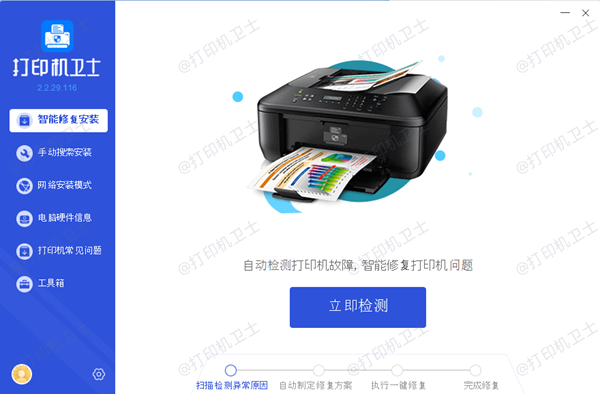
如果检测到驱动程序需要更新,点击“一键修复”按钮。
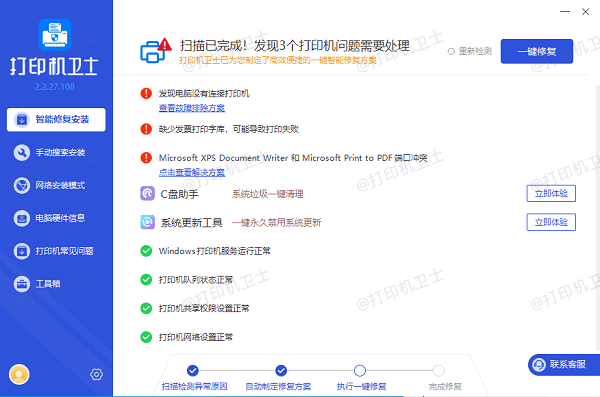
安装完成后,系统可能提示重启电脑,确保更新生效。
如果上述方法都未能解决问题,可能需要检查打印机内部硬件,可考虑送至专业维修点检测。如果你的打印机问题频发,不妨试试打印机卫士这样的专业工具,它能帮助用户检测打印机的硬件状态,优化驱动设置,并提供实时维护建议,让你的打印机始终保持最佳运行状态。